
След като инсталираха macOS Sonoma, много потребители изразиха разочарование от форуми относно техните настройки за Apple ID, които са сиви. Този проблем е придружен от предупреждение или съобщение за грешка, което гласи: „Тези настройки са конфигурирани от профил.“ Ако имате същия проблем, прочетете, за да се отървете от предупреждението и да си възвърнете достъпа до настройките на Apple ID.
- Променете ограниченията на предпочитанията в Съдържание и поверителност
- Променете ограниченията за съдържание и поверителност на вашия iPhone
- Премахнете конфигурационен профил от вашия Mac
1. Променете ограниченията на предпочитанията в Съдържание и поверителност
Проблемът може да се дължи на промени в съдържанието и настройките за поверителност, които идват с актуализацията на macOS Sonoma. Ето как да го промените:
- На вашия Mac отидете в менюто на Apple → Изберете Време на екрана в страничната лента.
- Изберете Съдържание и поверителност.
- Уверете се, че Content & Privacy е включено → Изберете Preference Restrictions под него.
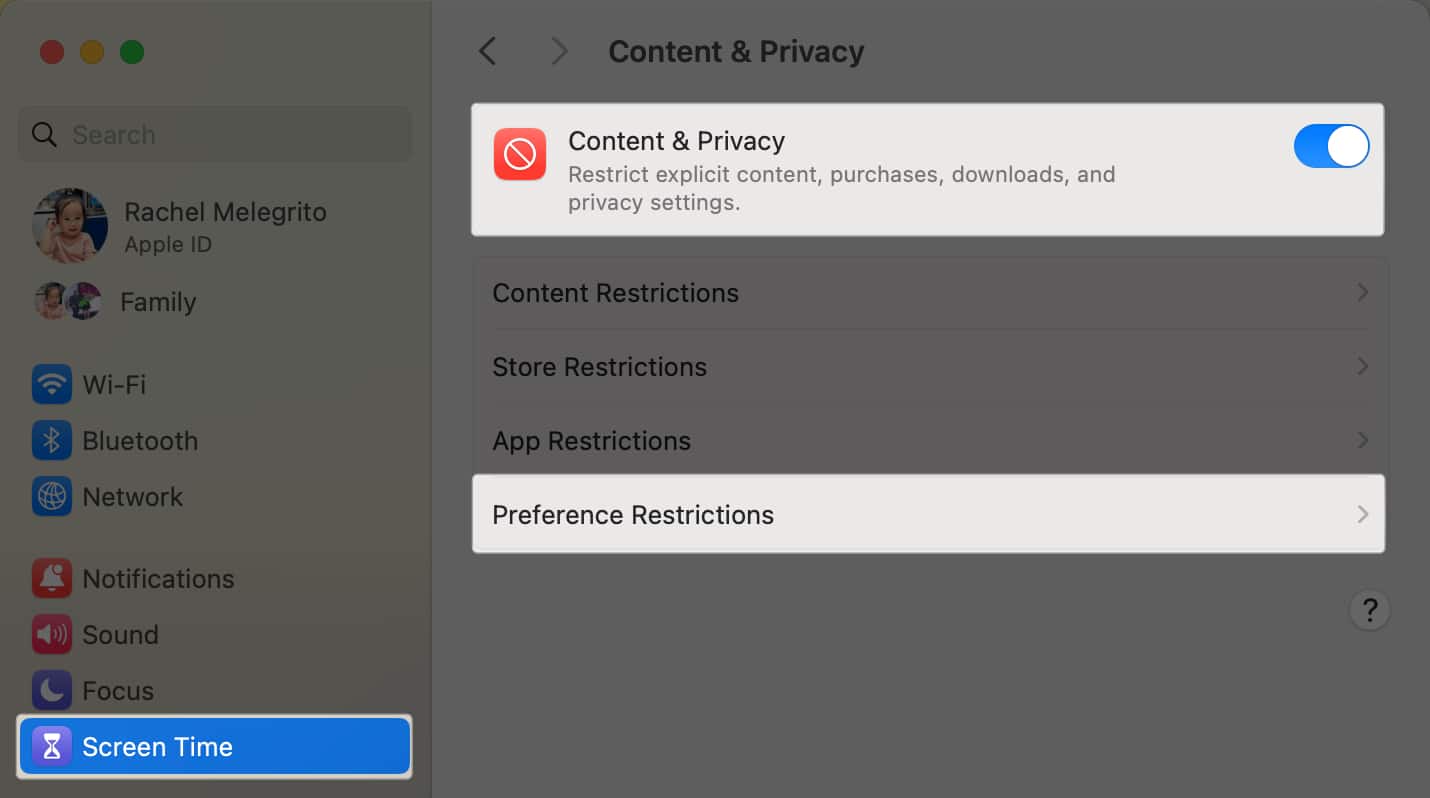
- Превключете на Разрешаване на промени на паролата и Разрешаване на промени в акаунта.
- Щракнете върху Готово, за да потвърдите избора си.
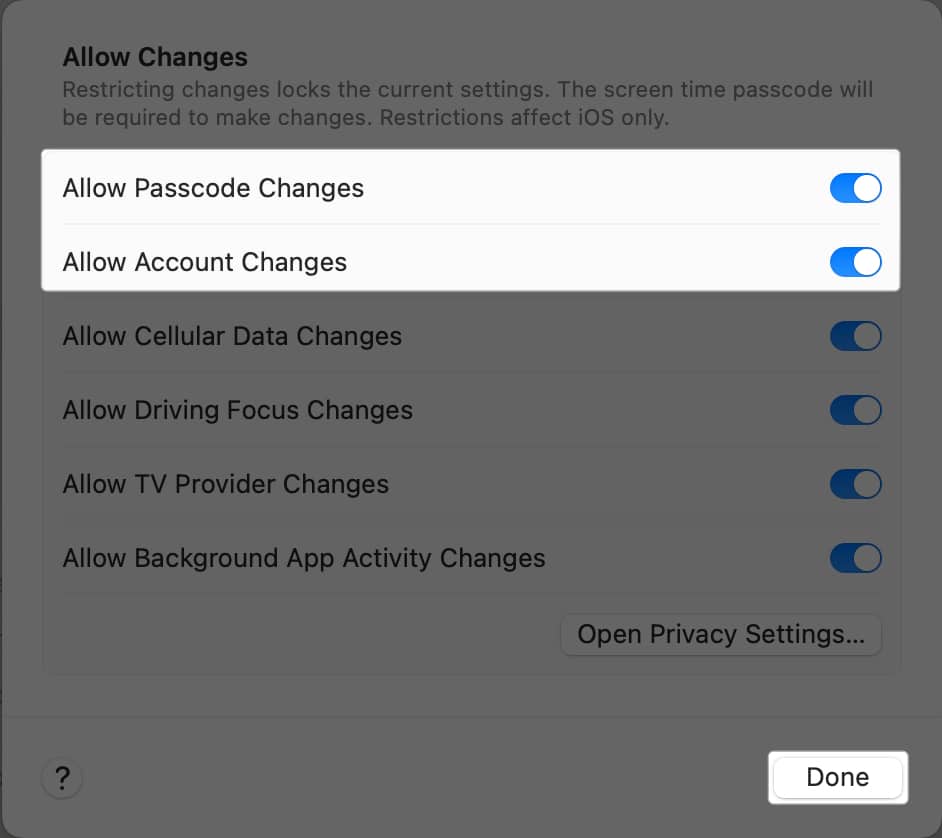
2. Променете ограниченията за съдържание и поверителност на вашия iPhone
Ако имате iPhone, синхронизиран с вашия Mac, възможно е актуализирането до iOS 17 да е причинило промени в настройките за съдържание и поверителност, засягащи вашия Mac.
За да го промените на вашия iPhone:
- Отидете в Настройки → Време на екрана.
- Изберете Ограничения за съдържание и поверителност.
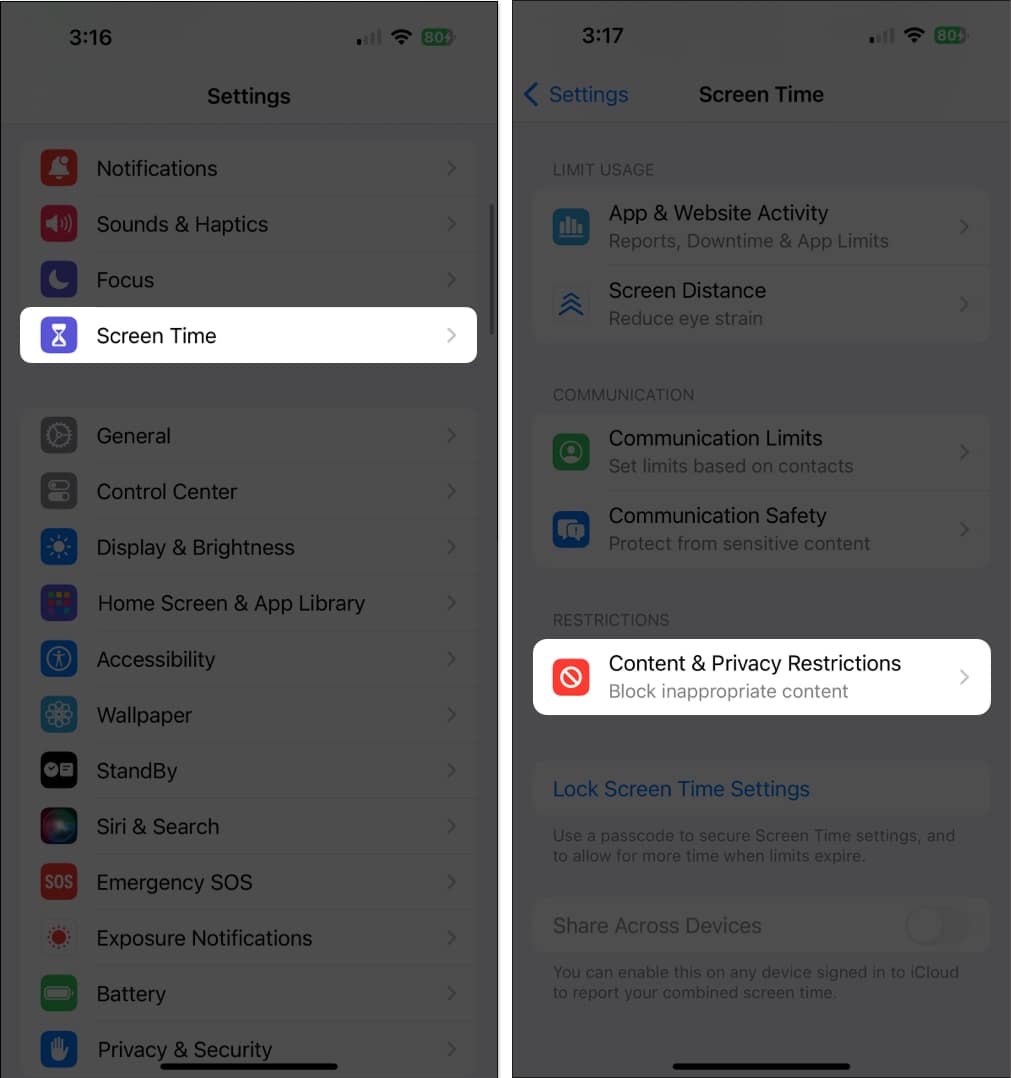
- Под Разрешаване на промените се уверете, че Промените на паролата и Промените на акаунта са разрешени, с Разрешаване до тях.
- Ако не, направете промени във вашите ограничения за съдържание и поверителност, като превключите ограниченията за съдържание и поверителност.
- След това докоснете Промени в паролата и Промени в акаунта и изберете Разрешаване в падащото меню.
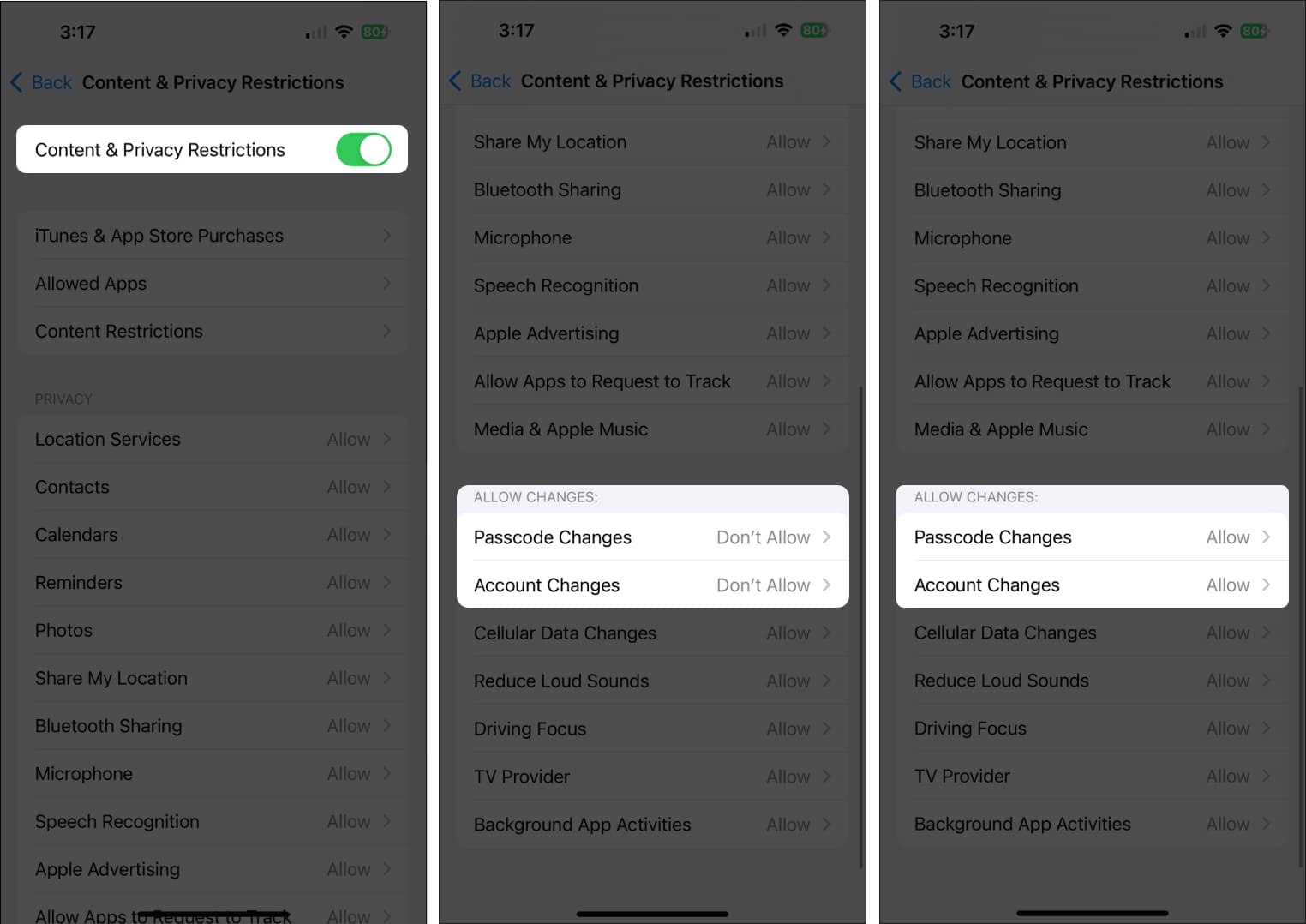
3. Премахнете конфигурационен профил от вашия Mac
Ако вашият Mac компютър е издаден от работа или училище, вашият мрежов администратор може да настрои конфигурационен профил, за да стандартизира настройките за всички техни Mac компютри. Този конфигурационен профил включва настройки за Mail акаунти, VPN настройки, Wi-Fi настройки и др.
Междувременно, ако вашият Mac не е част от мрежа, можете да опитате да премахнете конфигурационен профил, като направите следното:
- Изберете менюто на Apple → Системни настройки.
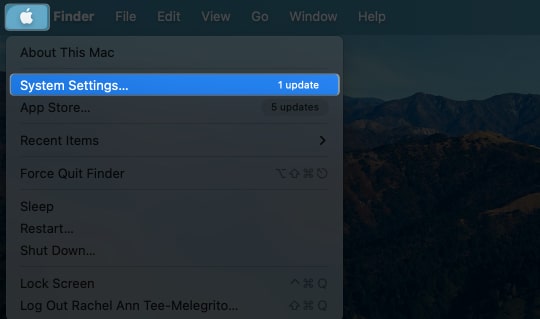
- Щракнете върху Поверителност и сигурност в страничната лента → Превъртете надолу до Профили.
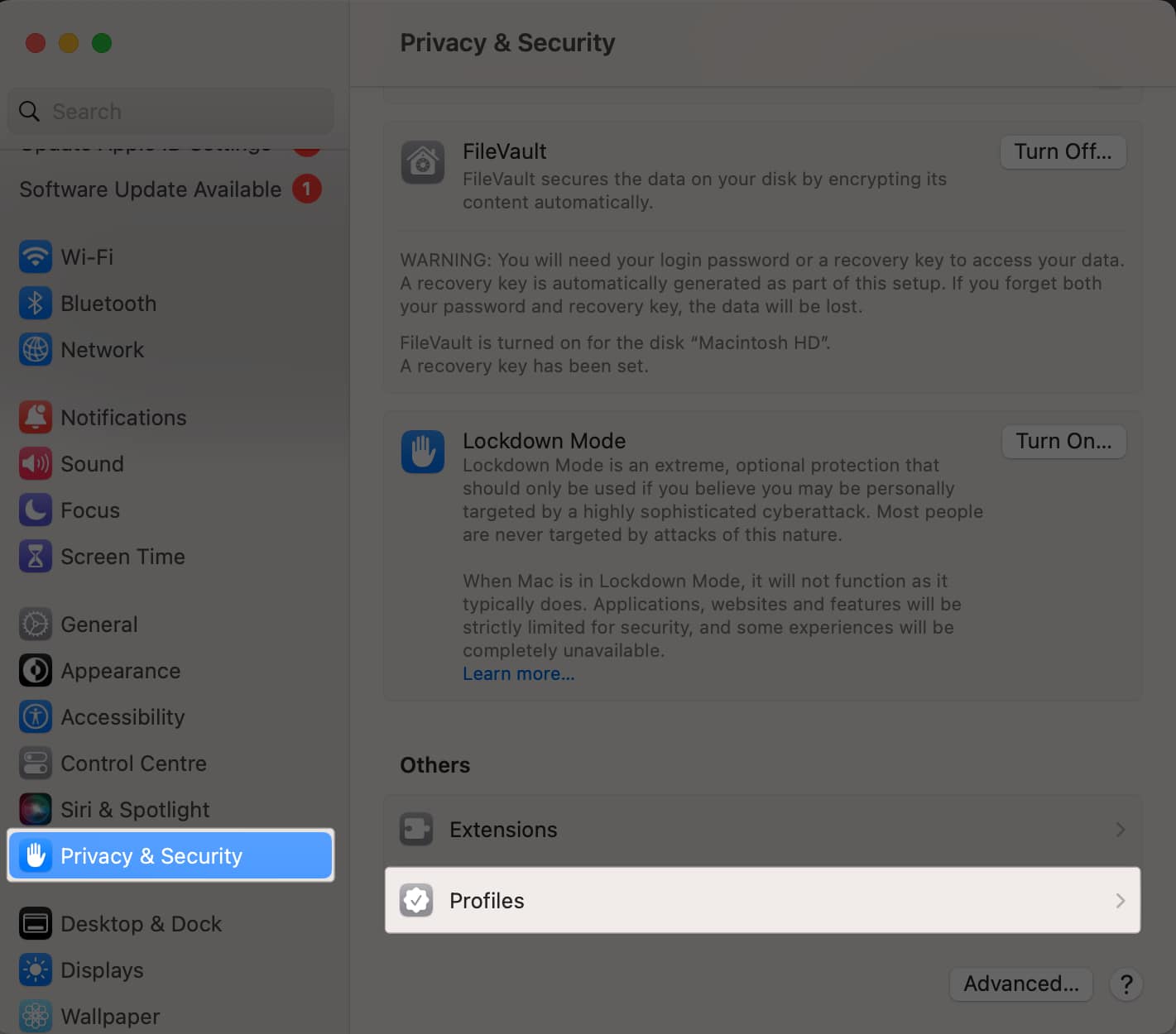
- Изберете профил от списъка → Изберете Премахване.
Премахването на профил премахва цялата информация и настройки от вашия Mac. Ако не можете да премахнете профила, помолете за помощ някой, който е предоставил профила.
Обобщавайки…
Въпреки че не винаги е необходимо да променяте настройките на Apple ID, може да е изненадващо, когато не можете да управлявате такива лични настройки. За щастие, няколко кликвания могат да помогнат за обръщане на предупреждението „Тези настройки са конфигурирани от профил“ на вашия Mac. Някое от поправките по-горе помогна ли? Споделете опита си по-долу!
Прочетете още:
- Как да коригирате настройките за актуализация на Apple ID, блокирани на iPhone
- Как да защитите своя Apple ID на iPhone, iPad и Mac? 11 обяснени начина
- Как да промените Apple ID на iPhone, iPad, Mac
Читатели като вас помагат в поддръжката на iGeeksBlog. Когато правите покупка чрез връзки на нашия сайт, ние може да спечелим комисионна за партньор. Прочетете още.
